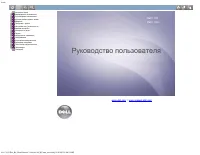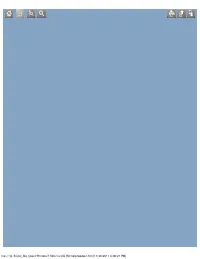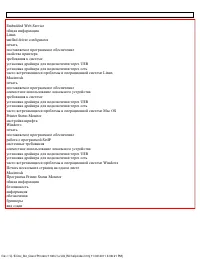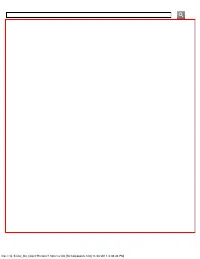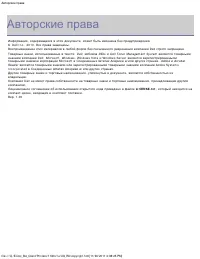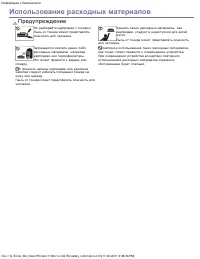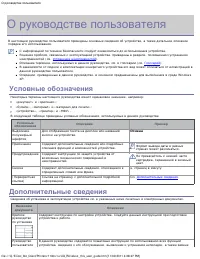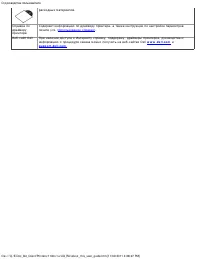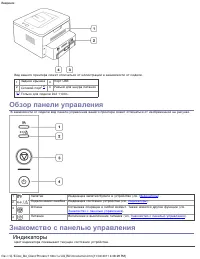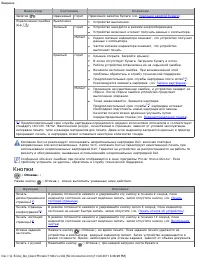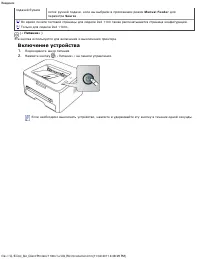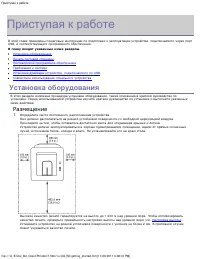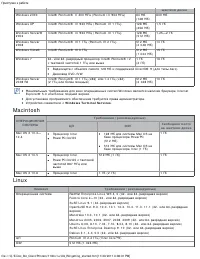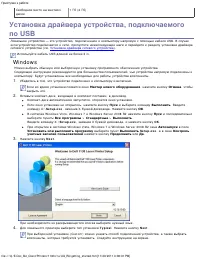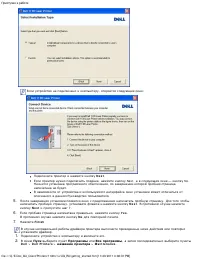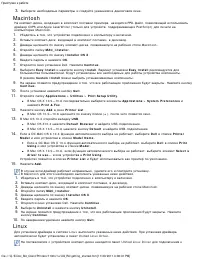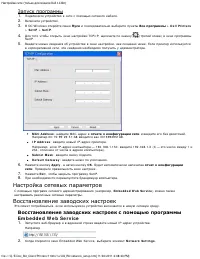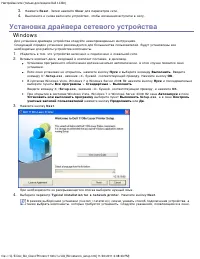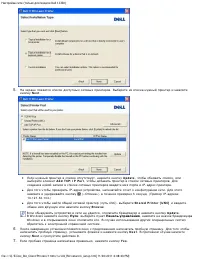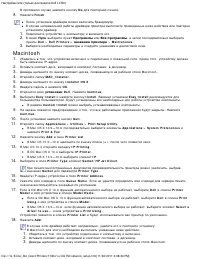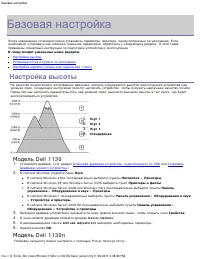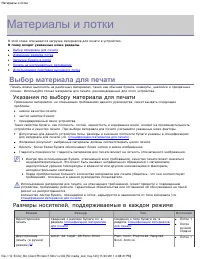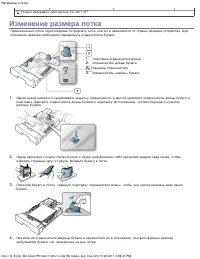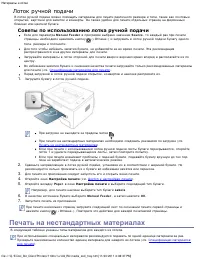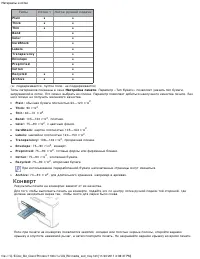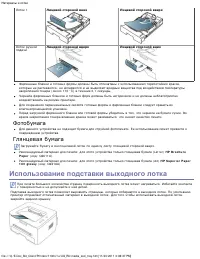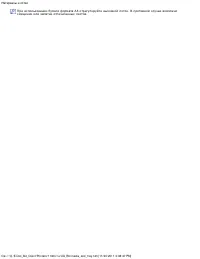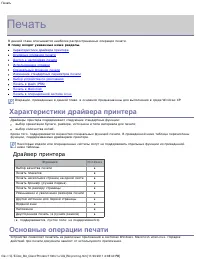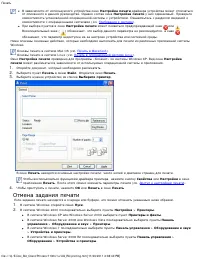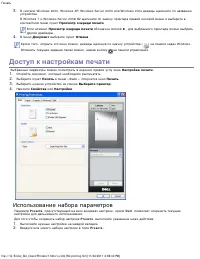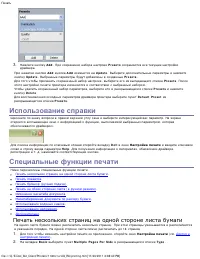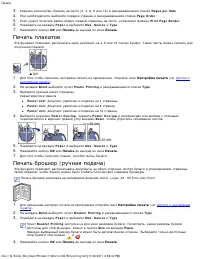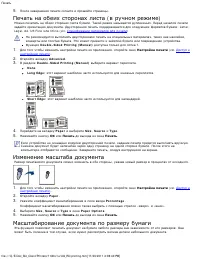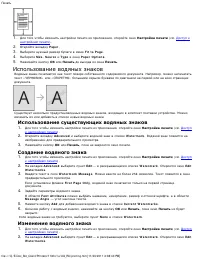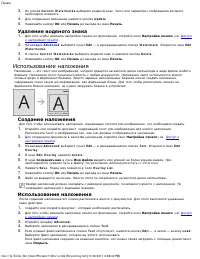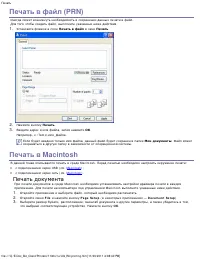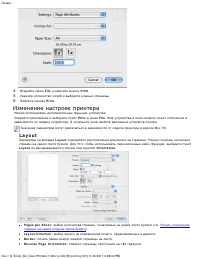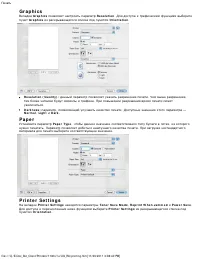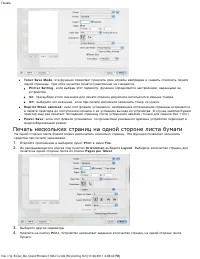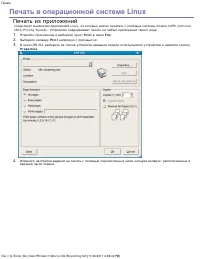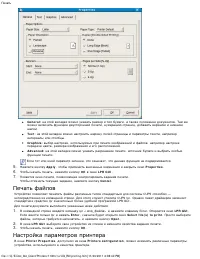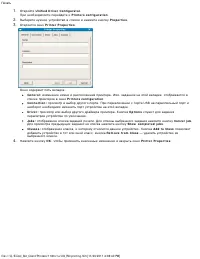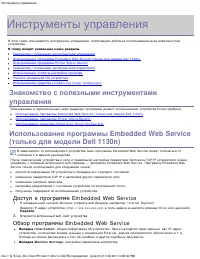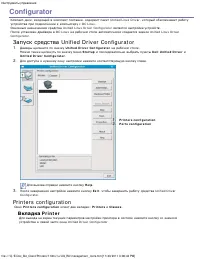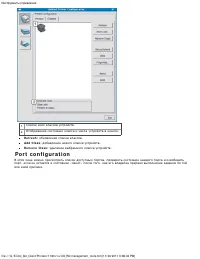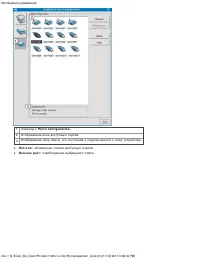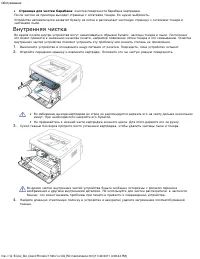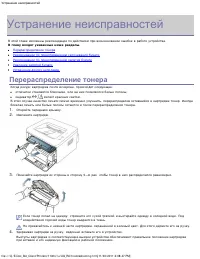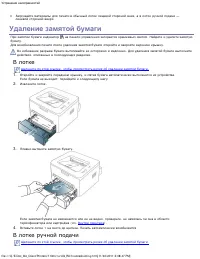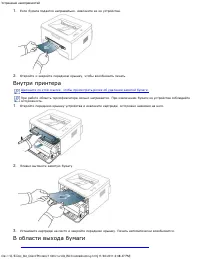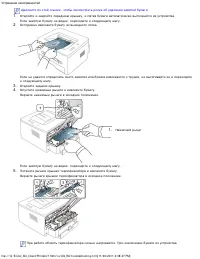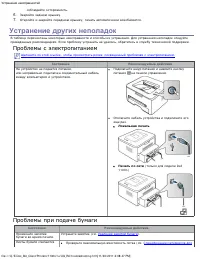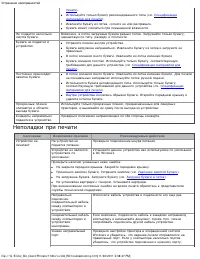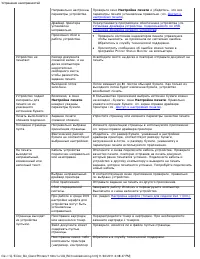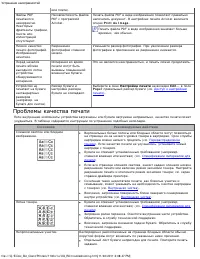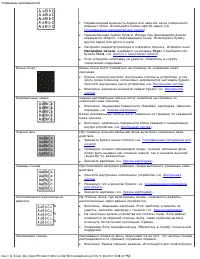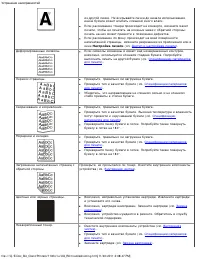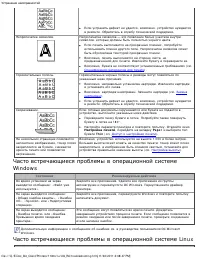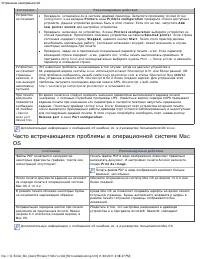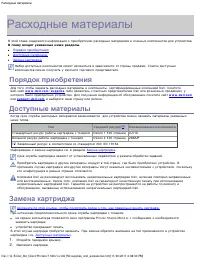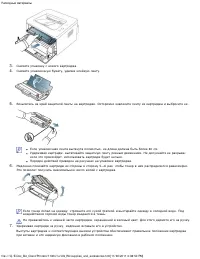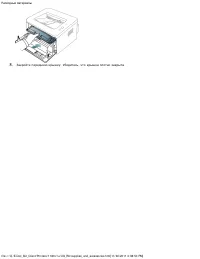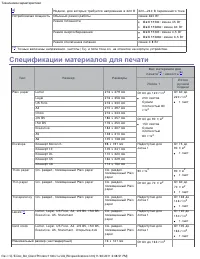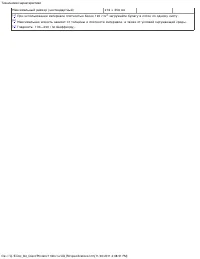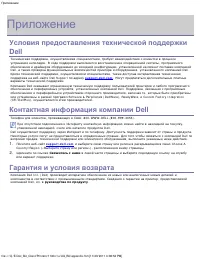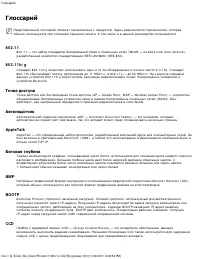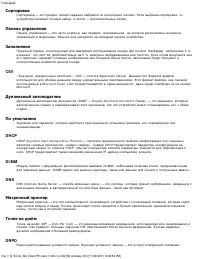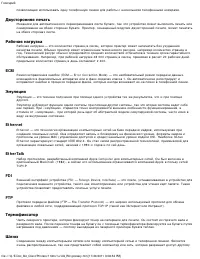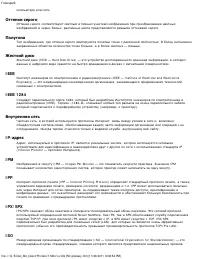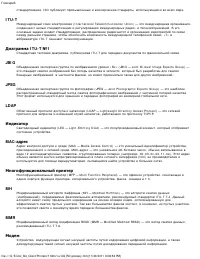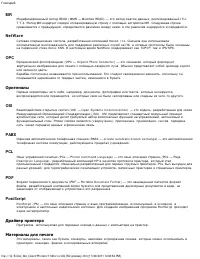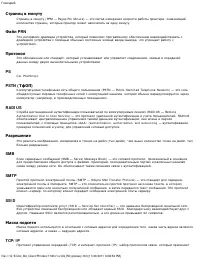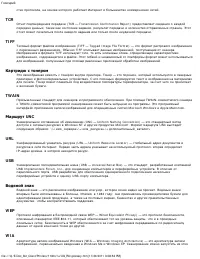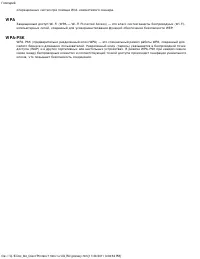Принтер Dell 1130_1130n - инструкция пользователя по применению, эксплуатации и установке на русском языке. Мы надеемся, она поможет вам решить возникшие у вас вопросы при эксплуатации техники.
Если остались вопросы, задайте их в комментариях после инструкции.
"Загружаем инструкцию", означает, что нужно подождать пока файл загрузится и можно будет его читать онлайн. Некоторые инструкции очень большие и время их появления зависит от вашей скорости интернета.
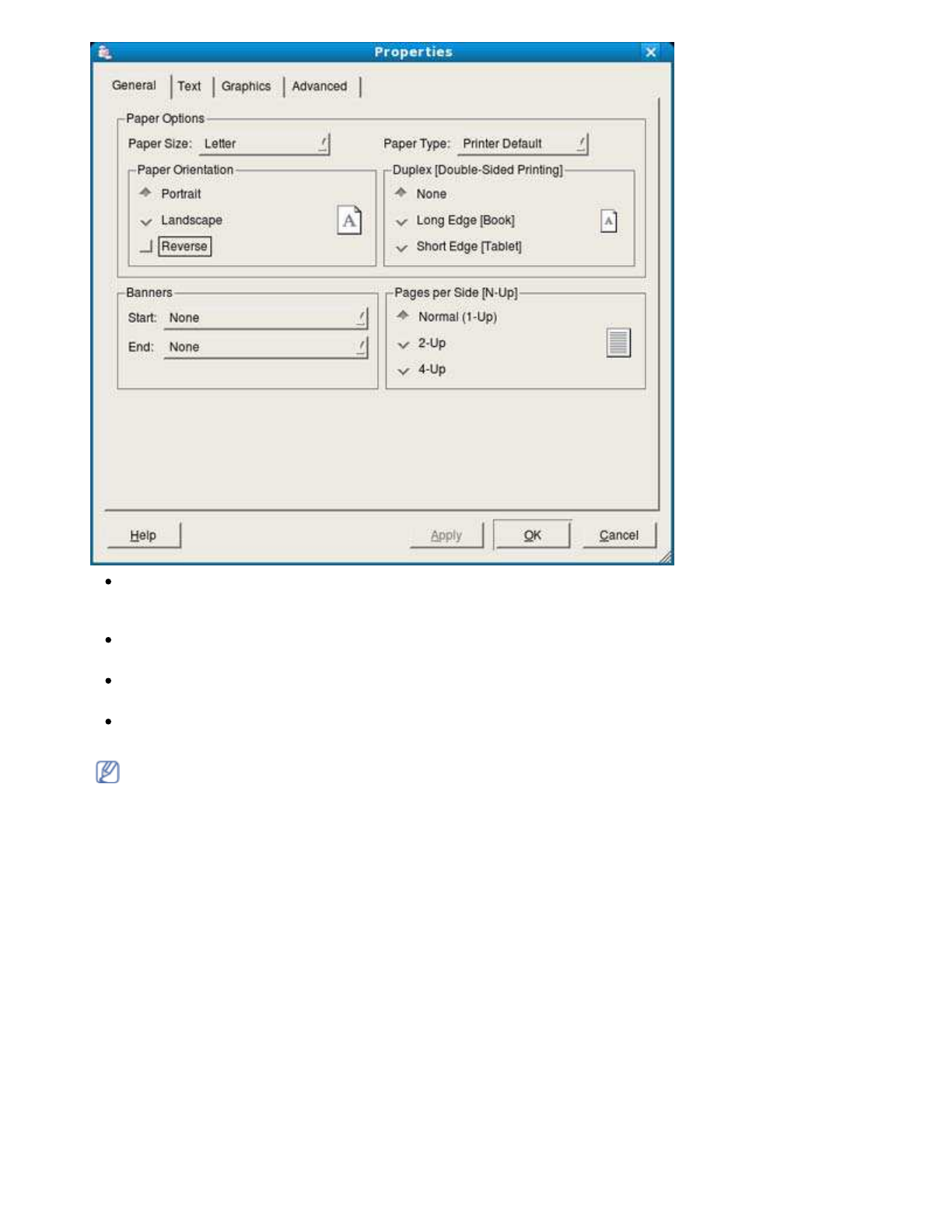
Печать
file: / / / C| / E-Doc_Biz_Client / Print ers/ 1130n/ ru/ UG_RU/ print ing.ht m[ 11/ 30/ 2011 3: 08: 40 PM]
Ge n e r a l :
на
этой
вкладке
можно
указать
размер
и
тип
бумаги
,
а
также
положение
документов
.
Там
же
можно
включить
функцию
двусторонней
печати
,
нумерацию
страниц
,
добавить
верхнюю
и
нижнюю
шапки
.
T e x t :
на
этой
вкладке
можно
настроить
ширину
полей
страницы
и
параметры
текста
,
например
интервалы
или
столбцы
.
Gr a p h i cs:
выбор
настроек
,
используемых
при
печати
изображений
и
файлов
,
например
настроек
передачи
цвета
,
размера
изображения
и
его
расположения
.
A d v a n ce d :
на
этой
вкладке
можно
указать
разрешение
печати
,
источник
бумаги
и
выбрать
особые
функции
печати
.
Если
тот
или
иной
параметр
затенен
,
это
означает
,
что
данная
функция
не
поддерживается
.
5.
Нажмите
кнопку
A p p l y ,
чтобы
применить
внесенные
изменения
и
закрыть
окно
P r o p e r t i e s.
6.
Чтобы
начать
печать
,
нажмите
кнопку
O K
в
окне
LP R GU I .
7.
Появится
окно
печати
,
позволяющее
контролировать
задания
печати
.
Чтобы
отменить
текущее
задание
,
нажмите
кнопку
Ca n ce l .
Печать
файлов
Устройство
позволяет
печатать
файлы
различных
типов
стандартным
для
системы
CUPS
способом
—
непосредственно
из
командной
строки
.
Для
этого
служит
утилита
CUPS l p r .
Однако
пакет
драйверов
заменяет
стандартное
средство
l p r
значительно
более
удобной
программой
LPR GUI .
Для
печати
документа
выполните
указанные
ниже
действия
.
1.
В
командной
строке
введите
команду
l p r <
имя
_
файла
>
и
нажмите
клавишу
En t er .
Откроется
окно
LP R GU I .
Если
ввести
только
l p r
и
нажать
En t e r ,
сначала
будет
открыто
окно
Se l e ct f i l e ( s) t o p r i n t .
Просто
выберите
файлы
,
которые
требуется
напечатать
,
и
нажмите
кнопку
O p e n .
2.
В
окне
LP R GU I
выберите
свое
устройство
из
списка
и
измените
свойства
задания
печати
.
3.
Чтобы
начать
печать
,
нажмите
кнопку
O K .
Настройка
параметров
принтера
В
окне
P r i n t e r P r o p e r t i e s,
доступном
из
окна
P r i n t e r s co n f i g u r a t i o n ,
можно
изменять
различные
параметры
устройства
,
используемого
в
качестве
принтера
.
Содержание
- 5 Авторские
- 6 Информация
- 7 Правила; Предупреждение; Установка; Предупреждение
- 8 Обслуживание
- 9 Использование
- 10 руководстве; Условные; Дополнительные
- 12 Функции; Специальные; I Pv 6
- 14 Введение; Обзор; Вид
- 15 Индикаторы
- 16 Кнопки
- 17 Включение
- 18 Приступая; Размещение
- 19 Mi cr o so f t ® Wi n d o w s®
- 21 Wi n d o w s
- 25 Совместное; Настройка
- 27 Сетевое; Знакомство; Em b ed d ed Web Ser v i ce
- 28 Работа; Назначение
- 29 Запуск; Восстановление
- 33 Конфигурация; Печать
- 35 Базовая; Модель
- 36 операционной; W i n d o w s
- 38 Материалы; Выбор
- 39 Изменение
- 40 Загрузка; Лоток
- 42 Конверт
- 43 Прозрачная
- 45 Фотобумага
- 47 Драйвер
- 49 Доступ
- 55 Удаление; Дополнительно
- 59 Gr a p h i cs; P a p e r
- 64 Инструменты; Embedded Web Service
- 65 Pr i n t er St at u s Mo n i t o r
- 66 Открытие; Dell Toner Management
- 67 Configurator; Pr i n t er s co n f i g u r at i o n; Вкладка
- 69 P o r t co n f i g u r a t i o n
- 72 Внутренняя
- 73 Хранение
- 74 Приблизительный; Советы
- 75 Перераспределение
- 77 лотке
- 78 Внутри
- 81 Неполадки
- 83 Проблемы
- 87 Часто
- 88 Расходные
- 91 Технические
- 92 Спецификации
- 94 Приложение; Dell
- 95 Глоссарий